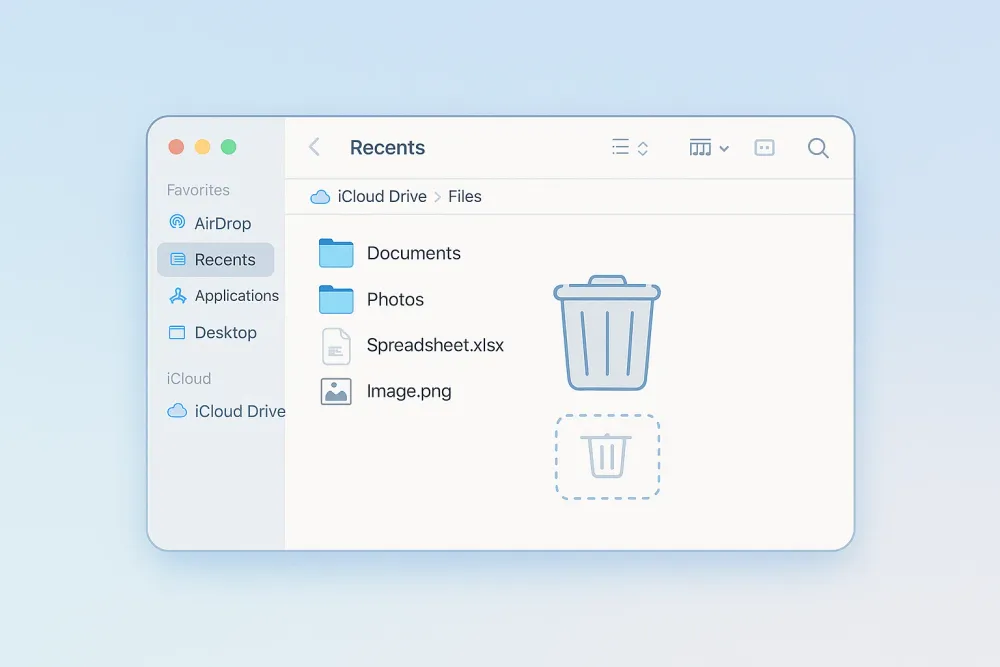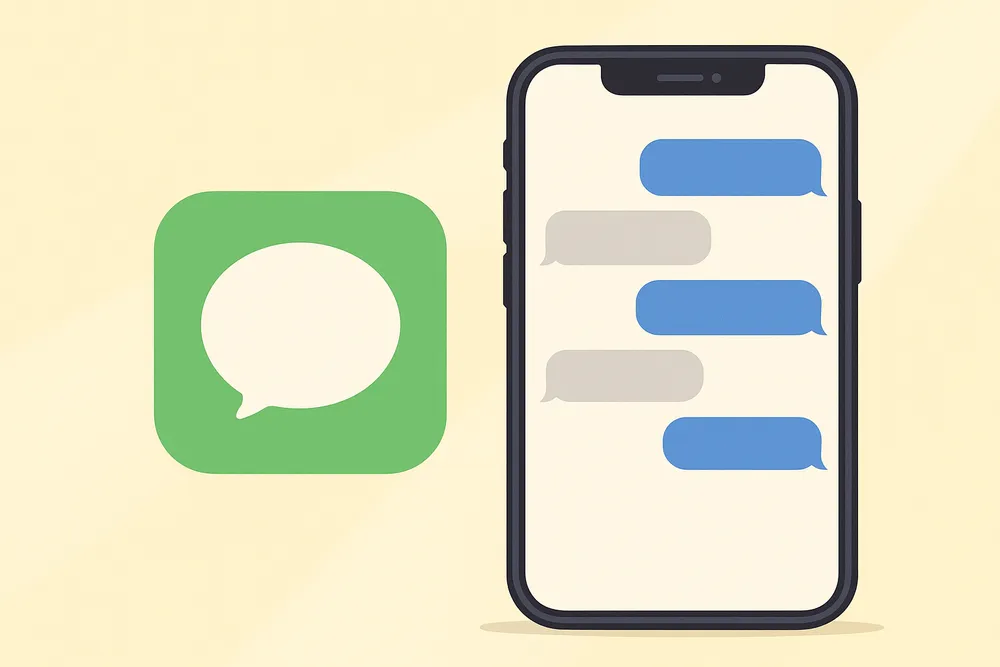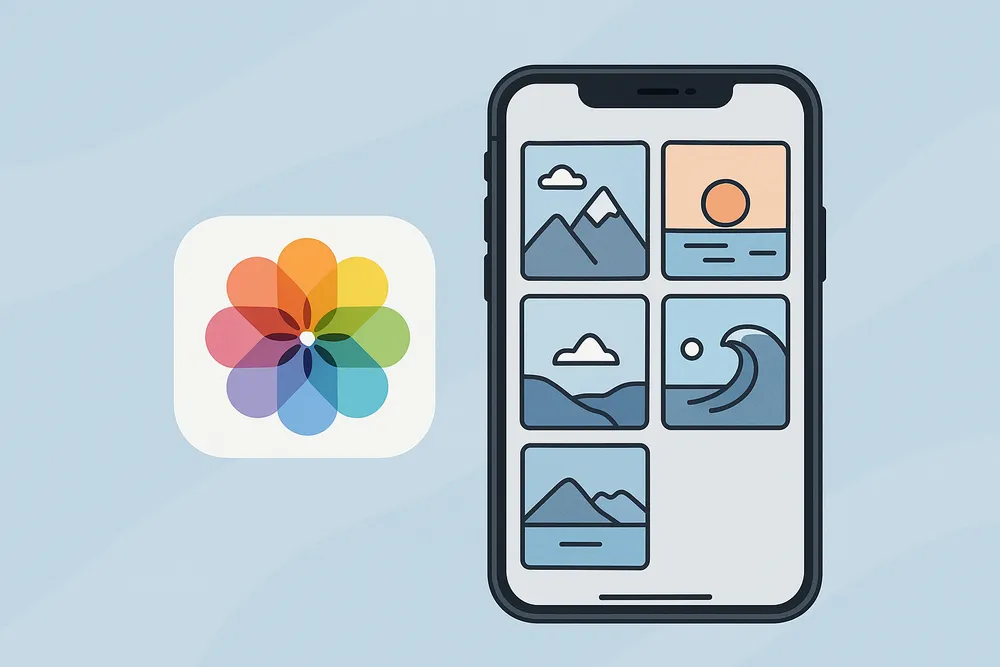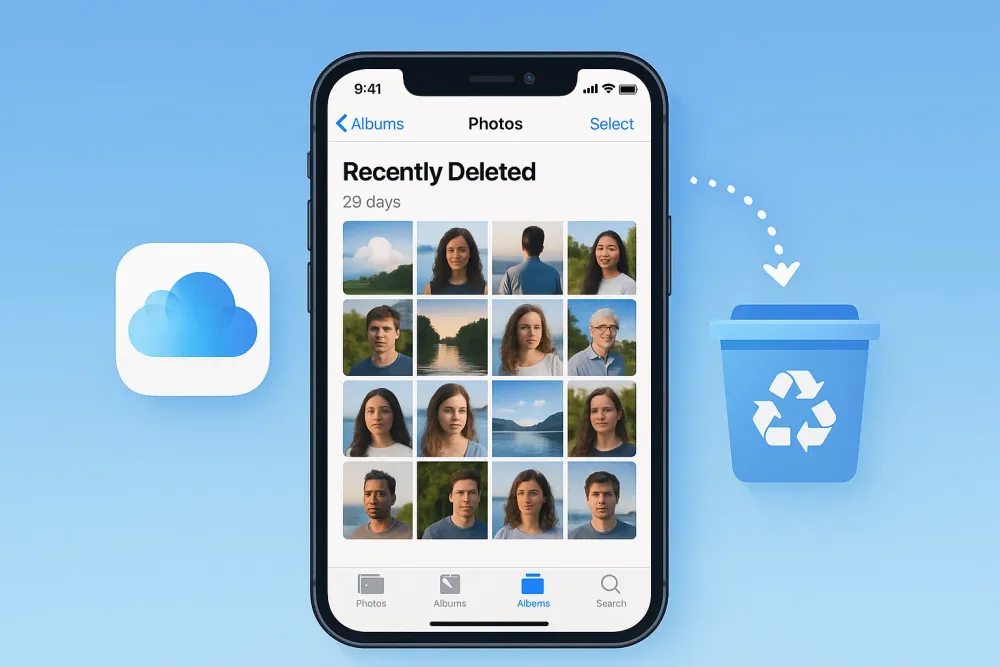Los mensajes de texto no son solo palabras en una pantalla, son huellas digitales de tus momentos más importantes.Un acuerdo de negocios sellado con un "Sí". Un "Te extraño" de un ser querido. Evidencia que podría ganar una batalla legal. Así que cuando desaparecen, no es solo una pérdida de datos, es un pedazo de tu historia que se desvanece.
Pero aquí está el giro: si usas iCloud, esos mensajes podrían no haberse ido. Podrían estar esperando, ocultos en una copia de seguridad, listos para ser recuperados. ¿Y lo mejor? No necesitas ser un experto en tecnología para recuperarlos.
En esta guía, te mostraremos exactamente cómo hacerlo, desde métodos manuales hasta la solución más simple y confiable: Gbyte Recovery.
¿Qué es la copia de seguridad de mensajes de iCloud?
Antes de sumergirnos en los métodos de recuperación, es esencial entender qué es la copia de seguridad de mensajes de iCloud y cómo funciona. iCloud de Apple es una solución de almacenamiento en la nube que ayuda a los usuarios a hacer copias de seguridad y sincronizar sus datos, incluidos los mensajes. Cuando está habilitada, la función de Mensajes de iCloud sube automáticamente tus mensajes de iMessage, SMS y MMS a la nube, asegurando que tus conversaciones estén seguras incluso si pierdes tu dispositivo.
A diferencia de las copias de seguridad tradicionales, Mensajes de iCloud se sincroniza en todos los dispositivos Apple que tienen la misma cuenta de Apple ID, por lo que tus mensajes permanecen consistentes en tu iPhone, iPad y Mac.
¿Por qué es importante para la recuperación de mensajes?
Este sistema de sincronización y copia de seguridad te permite recuperar mensajes de iCloud siempre que desaparezcan. Sin embargo, esto solo funciona de manera efectiva si:
La copia de seguridad de iCloud estaba activada previamente.
Tienes una copia de seguridad reciente que incluya los mensajes borrados.
Tu dispositivo no ha sobrescrito la copia de seguridad con nuevos datos después de la eliminación.
Razones comunes por las que los mensajes desaparecen de iCloud
Antes de aprender cómo restaurar mensajes desde iCloud, echemos un vistazo a por qué podrían desaparecer:
Eliminación accidental: Puede que hayas borrado mensajes sin darte cuenta de su importancia.
Problemas de sincronización de dispositivos: A veces, iCloud puede no sincronizar correctamente, lo que lleva a conversaciones desaparecidas en los dispositivos.
Copias de seguridad desactualizadas: Si tu última copia de seguridad fue hace semanas o meses, podría no incluir los mensajes recientes.
Cambio de dispositivo: Si cambiaste a un nuevo iPhone sin restaurar una copia de seguridad anterior, algunos mensajes podrían no aparecer.
Cómo recuperar mensajes de iCloud: 3 métodos efectivos
Ahora que comprendes por qué los mensajes pueden faltar, aquí tienes tres métodos probados para recuperar iMessages y mensajes de texto eliminados desde iCloud.
Método 1 – Usar iCloud.com para recuperar mensajes
Uno de los métodos más fáciles para recuperar mensajes desde iCloud es a través del propio sitio web de iCloud. Aquí te explicamos cómo hacerlo:
Abre tu navegador y ve a iCloud.com.
Inicia sesión con tu Apple ID y contraseña.
Haz clic en la aplicación Mensajes desde las opciones disponibles (puede que necesites revisar la configuración de tu iPhone para asegurarte de que los mensajes están siendo respaldados en iCloud).
Navega a través de tus mensajes antiguos y verifica si puedes encontrar las conversaciones eliminadas.
Aunque este método funciona para muchos usuarios, tiene algunas limitaciones y podría no recuperar todos los mensajes, especialmente si se perdieron debido a problemas de sincronización.
Método 2 – Restaurar mensajes eliminados mediante la copia de seguridad de iCloud en iPhone
Si no puedes recuperar tus mensajes a través de iCloud.com, puedes restaurar todo tu iPhone desde una copia de seguridad de iCloud que contenga los mensajes eliminados. Aquí está el proceso paso a paso:
Haz una copia de seguridad de tus datos actuales: Antes de continuar, asegúrate de hacer una copia de seguridad de tus datos actuales, ya que restaurar desde iCloud sobrescribirá todo en tu teléfono.
Abre Configuración en tu iPhone.
Toca General > Restablecer > Borrar todo el contenido y la configuración para limpiar tu dispositivo.
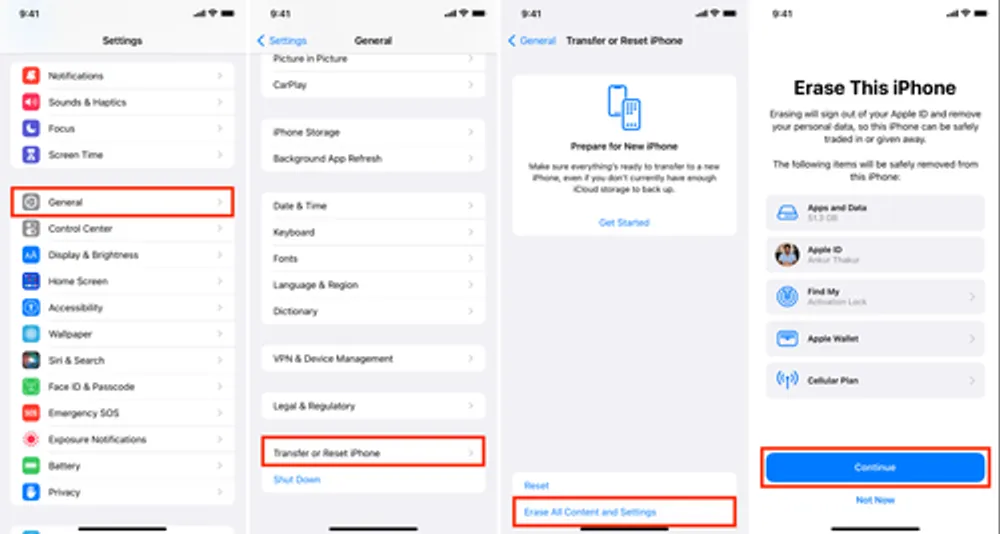
Después del restablecimiento, sigue las instrucciones en pantalla para configurar tu dispositivo.
Cuando se te solicite, elige Restaurar desde una copia de seguridad de iCloud.
Inicia sesión con tu Apple ID y selecciona la copia de seguridad más reciente que contenga los mensajes eliminados.
Si bien este método es efectivo, tiene el inconveniente de borrar todos los datos de tu dispositivo, lo que puede llevar tiempo y resultar en la pérdida de datos si no se hace una copia de seguridad adecuada.
Método 3 – Usar Gbyte Recovery para recuperar mensajes de iCloud
Aquí es donde Gbyte Recovery se destaca como la mejor opción. A diferencia de los métodos anteriores, Gbyte Recovery te permite recuperar mensajes de iCloud sin borrar tu dispositivo ni restaurar todo tu iPhone. Es rápido y sencillo, y puede recuperar tus mensajes directamente desde las copias de seguridad de iCloud.
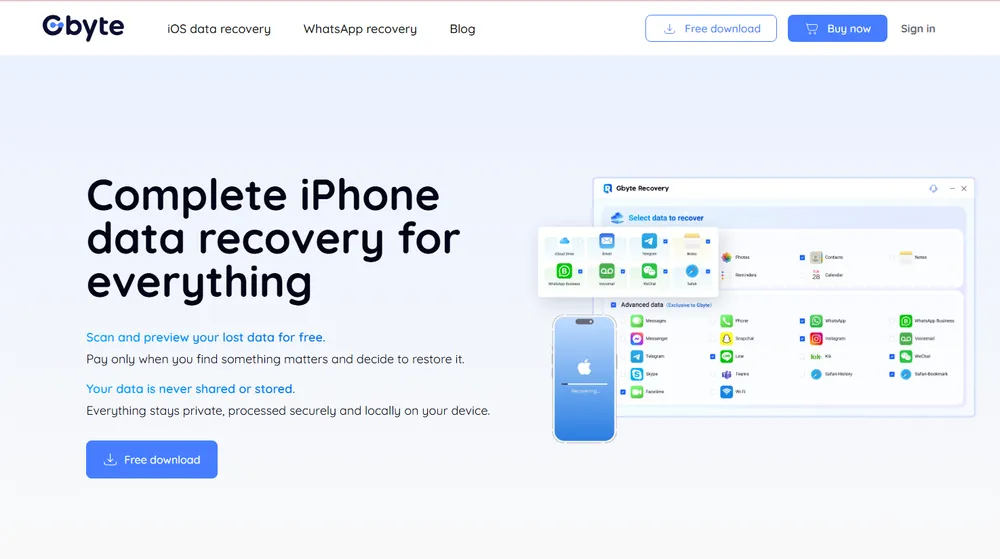
Aquí te explicamos cómo usar Gbyte Recovery para recuperar mensajes eliminados:
Descargar e instalar Gbyte Recovery: Primero, descarga e instala Gbyte Recovery en tu computadora.
Iniciar sesión en iCloud: Abre el software e inicia sesión en tu cuenta de iCloud.
Seleccionar tipo de datos: Selecciona Mensajes de la lista de tipos de datos que deseas recuperar.
Escanear copia de seguridad de iCloud: El software comenzará a escanear tus copias de seguridad de iCloud en busca de mensajes eliminados.
Previsualizar y seleccionar mensajes: Una vez completado el escaneo, podrás previsualizar los mensajes y seleccionar los que deseas restaurar.
Recuperar mensajes: Haz clic en Recuperar para guardar los mensajes en tu computadora o directamente en tu dispositivo.
Por qué Gbyte Recovery es la mejor opción:
No es necesario restablecer el dispositivo: A diferencia del método de restauración de iCloud, Gbyte Recovery no requiere borrar ni restablecer tu dispositivo, lo que te ahorra tiempo y evita la pérdida de datos.
Recuperación más rápida: Gbyte Recovery escanea y recupera tus mensajes rápidamente, a menudo mucho más rápido que el proceso estándar de restauración de iCloud.
Proceso sin esfuerzo: El software hace que sea fácil para cualquiera, incluso para usuarios no expertos en tecnología, recuperar sus mensajes eliminados de iCloud en solo unos pocos clics.
Para una guía más detallada, consulta cómo restaurar mensajes desde iCloud.
Cómo evitar perder mensajes en el futuro
Para asegurarte de no perder mensajes importantes en el futuro, sigue estos consejos:
Copias de seguridad regulares de iCloud Asegúrate de que la copia de seguridad de iCloud esté activada y configura tu iPhone para que haga copias de seguridad automáticamente. Ve a Configuración > [Tu nombre] > iCloud > Copia de seguridad de iCloud y asegúrate de que esté habilitada.
Usa la sincronización de iCloud Activa la sincronización de iCloud para los mensajes para mantener tus textos sincronizados en todos tus dispositivos Apple. Ve a Configuración > [Tu nombre] > iCloud > Mensajes y actívalo.
Exportar mensajes importantes Si tienes conversaciones cruciales, considera exportar tus mensajes periódicamente. Puedes usar aplicaciones de terceros o enviar por correo electrónico tus conversaciones para hacer una copia de seguridad de tu iPhone sin iCloud.
Preguntas frecuentes sobre la recuperación de mensajes de iCloud
P1: ¿Puedo recuperar iMessages eliminados de iCloud sin una copia de seguridad?
Desafortunadamente, sin una copia de seguridad, recuperar iMessages eliminados puede ser muy difícil. Sin embargo, herramientas de terceros como Gbyte Recovery pueden ayudar a recuperar mensajes de los datos existentes en iCloud, incluso si fueron eliminados.
P2: ¿Cuánto tiempo tarda en restaurar los mensajes desde iCloud?
El tiempo que tarda en restaurar los mensajes depende del tamaño de la copia de seguridad y de la velocidad de tu conexión a internet. Típicamente, restaurar desde iCloud puede tardar desde unos pocos minutos hasta varias horas.
P3: ¿Puedo recuperar mensajes eliminados de iCloud en un dispositivo diferente?
Sí, puedes recuperar tus mensajes en cualquier dispositivo iniciando sesión en tu cuenta de iCloud y restaurando desde una copia de seguridad relevante.
P4: ¿Qué pasa si mi copia de seguridad de iCloud es demasiado antigua?
Si tu copia de seguridad es demasiado antigua, puede que no contenga los mensajes más recientes. En tales casos, usar Gbyte Recovery puede ayudar a recuperar mensajes de copias de seguridad existentes sin preocuparse por la antigüedad de la copia de seguridad.
Conclusión
Recuperar mensajes perdidos de iCloud es posible y relativamente fácil con las herramientas adecuadas. Aunque métodos como usar iCloud.com o restaurar desde una copia de seguridad de iCloud pueden funcionar, Gbyte Recovery ofrece la solución más eficiente y fácil de usar para recuperar mensajes sin necesidad de restablecer el dispositivo o hacer una restauración completa. ¡No esperes hasta que sea demasiado tarde! Asegúrate de tener tus mensajes respaldados y listos para recuperar cuando los necesites.